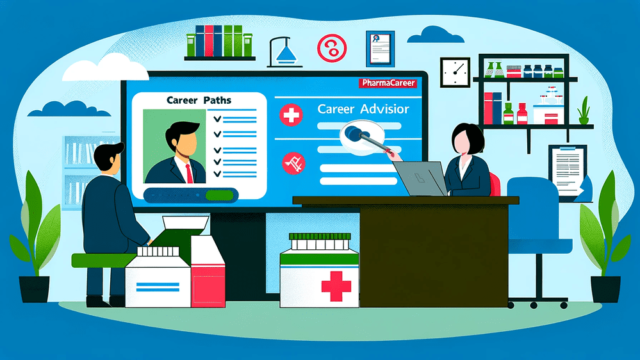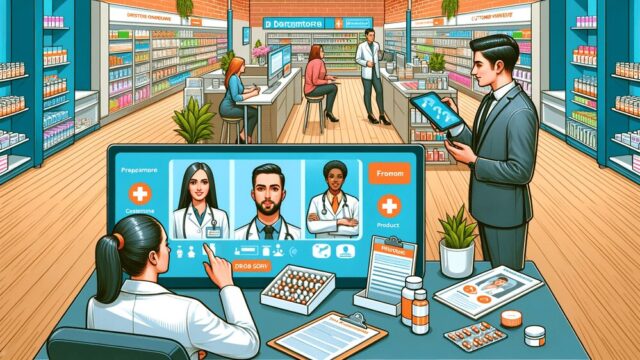薬剤師の転職、Excel(エクセル)で履歴書を作成する方法とコツ
薬剤師の転職活動でパソコンを使って履歴書を作成する際、多くの方がWordと並んで活用するのが、表計算ソフトのExcelです。在庫管理やデータ集計など、日々の業務で使い慣れている方も多いExcelは、その特性から履歴書作成においても非常に便利なツールとなり得ます。この記事では、Excelを使って履歴書を作成するメリットや具体的な手順、そして作成する上での注意点について、分かりやすく解説します。
なぜExcelで履歴書を作成するのか?そのメリット
Excelが履歴書作成に用いられる最大の理由は、セル(マス目)で構成されているため、レイアウトが崩れにくいという点にあります。Wordでは、少し文字を追加しただけで全体のレイアウトが大きくずれてしまうことがありますが、Excelは各項目がセルで区切られているため、指定された枠内に文字をきれいに収めやすく、直感的に入力作業を進めることができます。また、関数を使えば生年月日から年齢を自動で計算させることも可能で、効率的に作成できるのも魅力の一つです。
Excelでの履歴書作成の具体的なステップ
Excelで履歴書を作成する手順は、非常にシンプルです。まず、インターネット上からExcel形式の履歴書テンプレートをダウンロードします。転職情報サイトやマイクロソフトの公式サイトなどでは、JIS規格のものや、薬剤師の転職に適した職務経歴欄の広い転職者向けのものなど、様々なテンプレートが無料で提供されています。
テンプレートをダウンロードしたら、ファイルを開き、氏名、住所、学歴、職歴、資格といった項目を、各セルに直接打ち込んでいきます。証明写真も、「挿入」タブから画像ファイルを選択し、指定の枠内に配置します。すべての項目を入力し終えたら、誤字脱字がないか、日付の表記(西暦か和暦か)が全体で統一されているかなどを入念にチェックしましょう。
作成時に気をつけるべき注意点
Excelで履歴書を作成する際に最も注意すべき点は、画面上の見た目と印刷後のレイアウトが異なる場合があることです。そのため、印刷する前やPDFに変換する前には、必ず「印刷プレビュー」機能を使って、意図した通りに1ページに収まっているか、文字の途中で改ページされていないかなどを確認する習慣をつけましょう。また、自己PRや志望動機といった長い文章を入力する際は、セル内で適切に改行(Altキーを押しながらEnterキー)を行い、読みやすさを意識することが大切です。
完成したExcel履歴書の正しい提出方法
作成した履歴書をEメールなどでデータ提出する場合、Excelファイル(.xlsx)のまま送るのはビジネスマナー違反です。相手のパソコン環境によってはファイルが開けなかったり、レイアウトが大きく崩れてしまったりするリスクがあります。
このようなトラブルを避けるため、完成した履歴書は必ず「PDF形式」に変換してから提出してください。PDFへの変換は、Excelの「名前を付けて保存」機能からファイルの種類として「PDF」を選ぶだけで簡単に行えます。PDFファイルは、相手の環境に依存せず、誰が見ても同じレイアウトで表示されるため、ビジネス文書のやり取りにおける標準的な形式とされています。